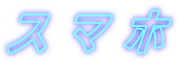 |
|
 |
||
| 2022年9月19日(月) スマホ壊れた! (壊した) | ||||
 |
9月19日(月) スマホ壊れた! スマホ壊れた! 否、スマホ壊した。 否、正しくは画面割れた。 (>_<) ヒビだらけだ。 |
|
 |
ちょっと落としたんだが・・・・。(汗) ハイエースの車検が終わったので、ディーラーまで引き上げに行ったとき。 ちょっと下を向いたら、胸ポケットからスルリと地面に滑り落ちた。 普段から結構 落っことすことが多いんで、気にせず拾って画面を見ると・・・。 (゚o゚; |
|
 |
割れちゃった。 (ToT) 割れちゃった。 割れちゃった。 液晶画面、割れちゃった。 (>_<) 以前は保護フィルムとか貼っていたんですが、意外に傷とか付かないので、保護フィルムを貼ってませんでした。 保護フィルム貼ってあっても、割れる時は割れるし・・・・・。 とりあえず現状 動くけど・・・・・。 仕事柄、雨の中でも使うことがあるので、水が入って壊れちゃうのも困るし。 か、ヒビが広がって動かなくなったら、データのサルベージが難しくなるし。 と言うことで、翌20日(火)、docomoに行ってみたら。 「予約がないと、2時間ほどお待ちいただきますが・・・・。」 |
|
 |
9月22日(木) 10:00~ 修理に 「じゃ、予約をお願い。」 って言ったら、 「ネットか、電話でお願いします。 店舗では予約はできません。」だって、不便。 (ーー;) なんか、違う様に感じるのは昭和生まれのせい? と言うことで、自宅に戻ってネットから予約。 22日(木)の開店一発目に予約しました。 docomoに着いて、話をして、選択肢は3つ。 ① 現行のスマホを修理する。 ② 保険で同一機種と入れ替える。 ③ 新しい機種に変更する。 です。 今のスマホは、去年2021年の9月12日に機種変更したもので、まだ機種の分割費用が残ってる。 ので、③の機種変はなし。 ②の機種を入れ替えるのは、アプリをインストールしたりしなきゃならなくて、面倒臭いので、避けたいところ。 ① の現行機の修理は1週間ほどかかるとのこと。 携帯は電話はガラケーをメインに使っているので、1週間くらい手元になくてもいいかなぁ~。 それに代替え機も貸してくれるし。 と思い修理をお願いしようとしたら。 「修理をする際に、全データをリセットします。」って。 それじゃ、②の機種を入れ替えた場合の手間と一緒じゃん。 最初から言ってよ。 ②の機種入替であれば、現行機を手元に置いておきながら、アプリやデータの入れ替えることができるので、結局②の同一機種と入れ替えにしました。 当然、入れ替え用のスマホが docomo にストックしてある訳もなく、後日自宅に送付される。と言うことで、1時間半に渡る docomo での話はここで終わり。 |
|
 |
||
 |
9月23日(金) 12:00 届く docomo に行った次の日 届く。 宅配便で携帯補償サービスの同一モデルの入れ替え機が届きました。 早いんだか、遅いんだか、よくわからん。 (?_?) |
|
 |
9月24日(土) 9:22 23日は午後からお盆の墓参りに出かけたので、新しいスマホの立ち上げはしませんでした。 翌日、24日(土)に朝から、スマホの立ち上げ作業を開始。 |
|
 |
9:23 ワクワク感は 箱から新しいスマホを取り出して並べてみても、同一機種なので、ワクワク感は皆無。 使える様にするための作業をしなきゃならないと思うと、うんざりします。 |
|
 |
9:25 まずは充電 とりあえず、立ち上げている最中にバッテリーがなくなると、面倒臭いので充電。 最初から 63%ほど充電してありました。 |
|
 |
9:28 SIMカードを 壊れたスマホからSIMカードを取り出して、新しく届いたスマホに挿入。 |
|
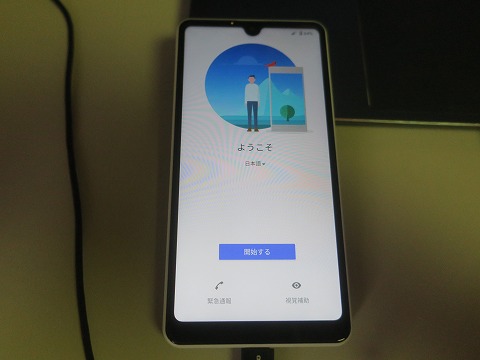 |
9:29 電源を入れる 電源を入れると、最初の立ち上げ画面。 |
|
 |
9:31 wifi を なにはともあれ、今までのスマホのデータは、クラウドにバックアップされているので、ダウンロードするためには wifi を接続しないとね。 wifi ルーターの側面に書かれている pass word とか小さすぎて肉眼じゃ読めんのだよ。 なので、いったんデジカメで写してから、拡大。(笑) |
|
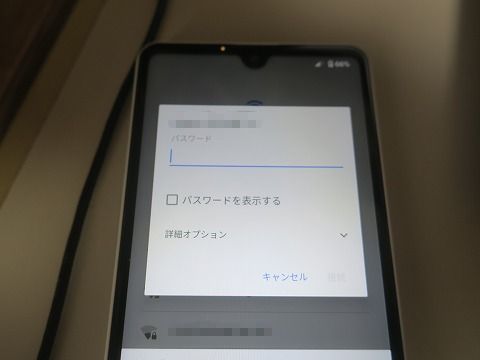 |
9:32 接続 OK スマホに wifi の電波を認識させて、パスワードを入力。 接続 OK です。 |
|
 |
9:33 スマホが勝手に 初期の立ち上げは、大体スマホの方で勝手にやってくれます。 自分はただ、たまに出てくる延々と長い規約を読んだことにして、”承認”に了解するだけ。 あの規約をちゃんと読んでたら、丸1日かかっちゃいますよね。 規約の長文が画面に表示されて1~2分で”承認”ってあり得ないですよね。 絶対に1~2分じゃ読めませんよ。(笑) |
|
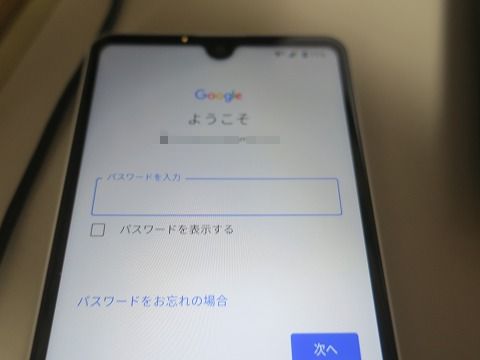 |
9:39 google の ID は 続いては、google 関連。 android スマホなので、何をするにも google。 google のパスワードって何だったけな? と言うよりも、google の ID って、これまで自分何個作っちゃったんだ? で、今使っている ID は何だったけ? とわからなくなりそう。 |
|
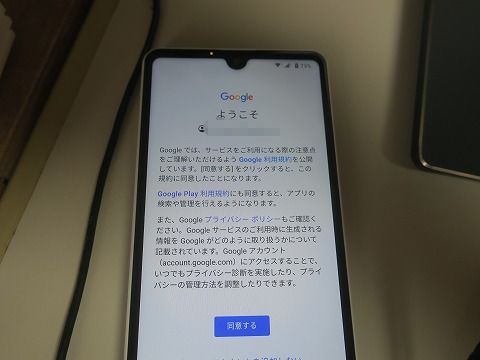 |
9:41 google に google つながったね。(笑) よかった。(笑) |
|
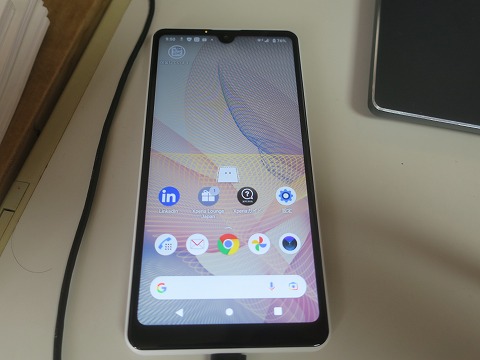 |
9:43 とりあえず、立ち上がる スマホの画面、立ち上がりました。 とりあえずスマホの初期設定は終わったみたいです。 大体 ここまで 30分。 これからが、面倒臭いのよね。 アプリを入れていかなきゃならない。 自分はまだ、お財布携帯を利用してないので、1つ面倒臭いことしなくていいみたいですけど。 今まで使っていたスマホのアプリを確認しながら、1つずつアプリを入れていきます。 |
|
 |
16:16 ほぼ同じに 途中、昼食と昼寝を挟んで、アプリをインストール。 まずは、ツイッター。 最初、違う ID で立ち上げちゃったみたいで、出てくるフォロワーが違ったり。(笑) その後に LINE、 仕事で使っている LINE WORKS、Viber も使っているので・・・。 それから、Gmail の設定。 Gmail は仕事のメールと個人のメールを転送させているので、それぞれ2つのアカウント。 後、google map に Yahoo カーナビ、乗り換え案内とか。 後、銀行のワンタイムパスワード関係のアプリ。 などなど、面倒ったらありゃしない。 全然、生産性ないもんね。 で、ほぼ半日かかって今までと同じところまで、インストールできたみたいです。 |
|
 |
10月2日(日) 9:07 1週間使ってみて 新しく入れ替えたスマホを1週間くらい使ってきました。 入れ忘れたアプリとか無いみたいで、大丈夫そう。 で、今回は保険の補償(費用一部負担)で機種の入れ替えだったので、壊れた方のスマホは docomo に返却する必要があります。 期限は代替え機の到着から 10日間以内。 |
|
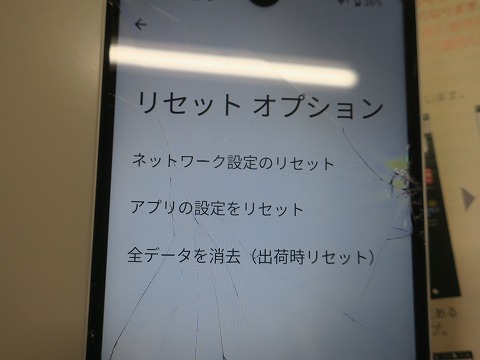 |
9:08 データをリセット 返却するにあたって、画面が割れた方のスマホのデータを消去します。 データの消去の方法とかは、補償サービスで送ってきたスマホに同梱されていた”ケータイ補償サービス ご利用の手引き”に書いてあります。 記述にしたがって、”全データを消去(出荷時リセット)”を選択。 |
|
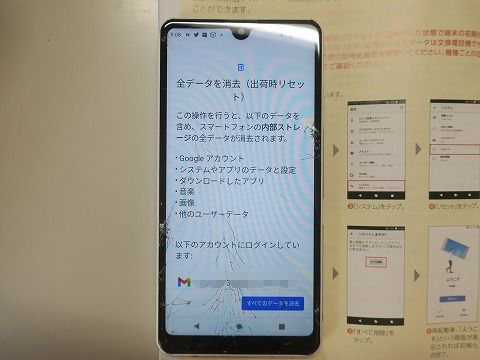 |
9:08 すべてのデータを 「すべてのデータを消去」とな。 |
|
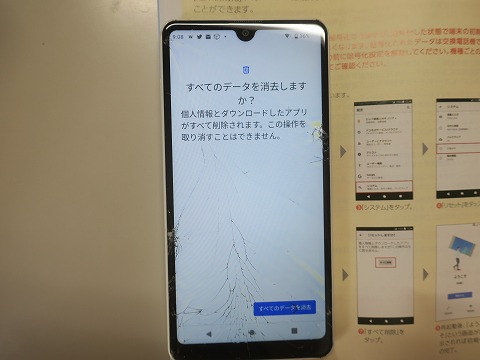 |
9:08 もう一度 念のため、もう一度「すべてのデータを消去」と聞かれます。 間違って、「あっっっ。 消しちゃった。」てことは、まずないな。(笑) ”すべてのデータを消去”をポチッとな。 |
|
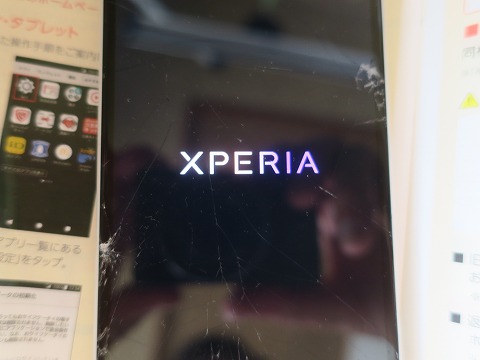 |
9:10 再起動 2分ほどで、再起動。 |
|
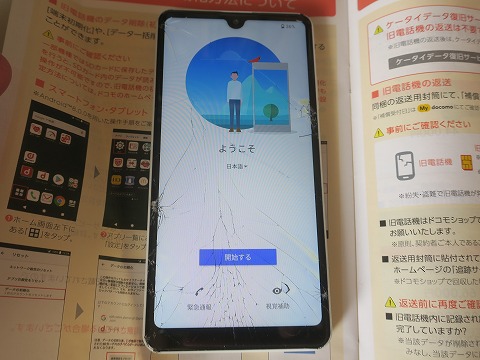 |
9:11 消去完了 しばらくすると、最初の立ち上げ画面が現れました。 これで、全データの消去、完了ですね。 |
|
 |
9:12 返却 返却は同梱されてきた返信用の封筒に。 後でポストに投函します。 |
|
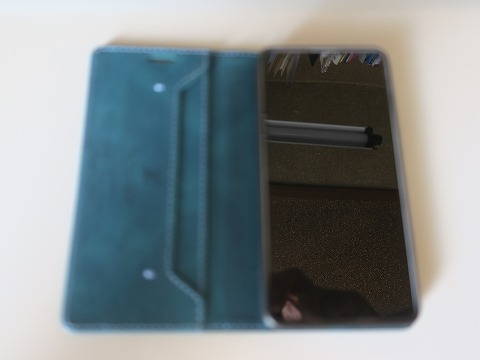 |
9:47 新しいスマホには 新しいスマホには、また落っことして画面を割らないように、手帳型のスマホ ケースを購入しました。 2~3日使ってますが、一回り大きくなって、胸ポケットにいれるにはちょっと邪魔。 & クルマでスマホのナビを使うとき、ホルダーに取り付けるのにいちいちスマホ ケースを取り外さなきゃならないので、面倒臭いです。 でも、壊したら面倒臭いので、仕様がないかな。 (おわり) |
|
| |
|
 |